Спешащие люди поколений Y и Z нуждаются в альтернативных форматах контента, которые позволяют быстро получать информацию в сжатом виде. Одним из таких форматов являются слайд-презентации, объединяющие информативность текстов с привлекательностью визуального контента. Из этой статьи вы узнаете о работе со слайд-хостингом SlideShare — самым популярным социальным сервисом создания и распространения презентаций.

Почему SlideShare
Лучшее определение SlideShare придумал основатель блога о стартапах TechCrunch Майкл Аррингтон. В октябре 2006, когда сервис был представлен публике, господин Аррингтон заметил: «SlideShare — это как YouTube для слайд-презентаций». Это определение объясняет два основных свойства сервиса. Во-первых, это хостинг для публикации и хранения презентаций. Во-вторых, это социальная платформа, пользователи которой активно взаимодействуют друг с другом.
SlideShare подходит для публикации маркетингового контента нерекламного характера. Речь идет о материалах, удовлетворяющих информационные потребности аудитории. Контент, опубликованный на SlideShare, обладает одинаковыми признаками с традиционными текстовыми публикациями в блогах и на сайтах:
- Повествовательность. Объединенные в презентацию слайды рассказывают аудитории маркетинговую историю. Этим презентация отличается от рекламного постера.
- Структурированность. Автор презентации может объединять информацию в смысловые блоки по аналогии с текстовым контентом. В презентациях уместно использовать заголовок и подзаголовки.
- Конверсионность. Публикация контента на SlideShare конвертируется в полезные маркетинговые действия: звонки в отдел продаж, регистрации, заказы и т.п. Автор презентации имеет возможность использовать призывы к действию в виде кликабельных ссылок. Эффективность этих ссылок можно отслеживать с помощью UTM-меток.
- Брендированность. Автор имеет возможность брендировать слайды с помощью логотипа, корпоративных цветов и других визуальных атрибутов. Брендбуки многих крупных корпораций содержат утвержденный шаблон слайда, который каждый сотрудник может использовать для создания презентаций.
При этом SlideShare обеспечивает вам дополнительные возможности, которых нет у авторов традиционных текстовых материалов. К основным из них относятся:
- Акцент на визуальном канале передачи информации. Слайды включают визуальный контент и текст. Изображения, графики и диаграммы обеспечивают быстроту передачи и потребления информации. Некоторые слайды могут содержать только графические элементы или только текст. Однако в целом презентации обеспечивают возможность визуализировать вербальную информацию.
- Возможность сократить объем текстового контента без потери информационной ценности. Аудитория читает ваши тексты и смотрит ваши презентации. На практике это значит, что формат презентаций на SlideShare остается привлекательным для пользователей, которые потребляют контент на ходу.
- Возможность включить в презентацию столько слайдов, сколько необходимо для передачи информации. Публикуя текстовые материалы, вы должны думать о той части аудитории, которая прикрывает свою лень и неорганизованность междометиями типа «ниасилил» и «многабукаф». Слайд-презентации позволяют перехитрить таких лентяев: если человек начал листать слайды, он скорее всего просмотрит презентацию до конца, чтобы не бросать начатое.
Читайте также: Как сделать классную презентацию, если вы не дизайнер
Ресурс SlideShare интегрирован с социальными сетями, поэтому публикуемый контент попадает в новостную ленту ваших подписчиков и тиражируется.
Как создавать презентации
Начинайте создание презентации с планирования. Определите, что вы хотите сказать аудитории и как должны выглядеть ваши слайды. Выберите ПО или онлайн-сервис, с помощью которого можно создавать слайды. Это может быть всем известный PowerPoint, LibreOffice Impress, онлайн-сервис Haiku Deck и другие инструменты. Подготовьте визуальные компоненты для создания слайдов: изображения и инфографику.
Если вы работаете с онлайн-сервисом для создания презентаций Haiku Deck, начните с выбора дефолтной темы.
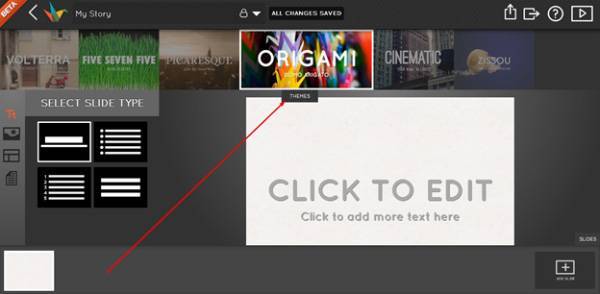
Затем выберите тип и макет слайдов.
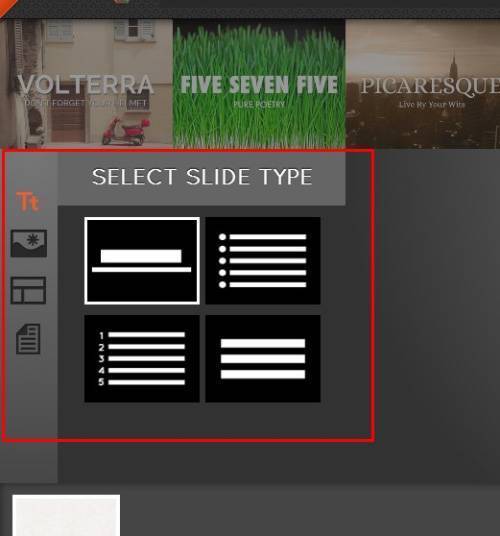
Создавая слайды, обратите внимание на следующие рекомендации:
- Титульный слайд. Этот слайд должен привлекать внимание аудитории, так как он будет отображаться в качестве обложки презентации на SlideShare и в новостных лентах пользователей социальных сетей. Выберите большой размер шрифта, чтобы название было заметным и читабельным.
- Организационный слайд. Если вы готовите длинную презентацию, предложите аудитории организационный слайд. Укажите в нем основные блоки информации, которые вы представляете читателям. Это может быть простой список или визуализированный слайд.
- Информационные слайды. Комбинируйте текст и визуальные объекты. Делайте акцент на определениях, фактах, сравнениях. Вам не нужно детальное изложение: достаточно тезисно описать основные факты и проиллюстрировать их.
- Постарайтесь, чтобы графические элементы, включая изображения и инфографику, имели максимально возможный размер. Многие читатели будут просматривать вашу презентацию на экране смартфона, поэтому им неудобно изучать маленькие изображения.
- Обратите внимание, SlideShare не поддерживает анимацию, которая доступна пользователям PowerPoint и других сервисов для создания презентаций. Поэтому вместо одного анимированного слайда вам придется создать несколько статичных.
- Используйте выноски, которые привлекают внимание пользователя к конкретному сообщению или элементу инфографики.
- Используйте CTA в виде гиперссылок. Как отмечалось выше, PowerPoint и другие инструменты для создания слайдов поддерживают данную функциональность.
Как загрузить презентацию на SlideShare
Если вы используете платформу Haiku Deck, воспользуйтесь меню Export в правом верхнем углу экрана.
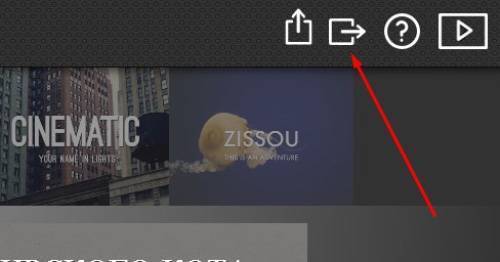
Вы можете немедленно опубликовать презентацию на SlideShare или сохранить ее в форматах .ppt и .pdf. Выбрав формат .ppt, вы сможете отредактировать презентацию. Если вы хотите распечатать документ, выбирайте формат .pdf. Если вы уверены в качестве презентации, выбирайте немедленную публикацию на SlideShare.
Чтобы загрузить отредактированную презентацию на SlideShare, воспользуйтесь меню Upload.
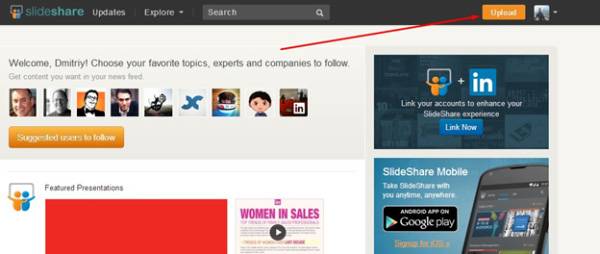
После загрузки укажите название презентации, выберите категорию, добавьте короткое описание и метки. Воспользуйтесь меню See Mobile Preview, чтобы оценить читабельность презентации на экранах мобильных гаджетов. Сохраните изменения (кнопка Save & Continue).
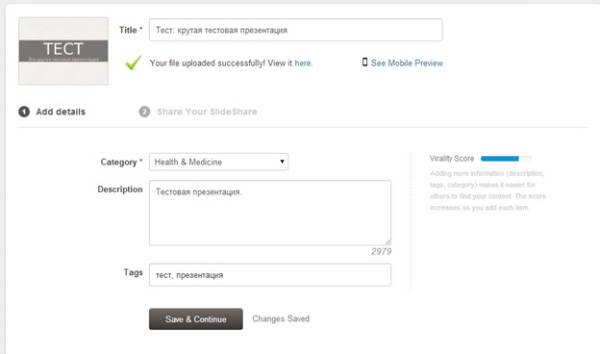
Вы опубликовали презентацию. Теперь расскажите об этом подписчикам в социальных сетях. Также вы можете вставить презентацию на сайт или в блог, скопировав код из поля Embed Code.
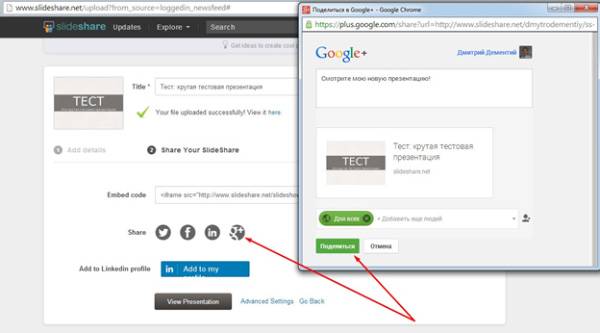
Также вы можете отправить презентацию друзьям и коллегам с помощью электронной почты. Для этого перейдите в раздел просмотра презентации (кнопка View Presentation) и воспользуйтесь меню Email this presentation.
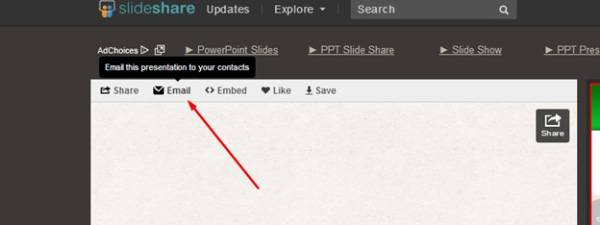
Статистика эффективности презентации доступна в нижней части страницы просмотра.
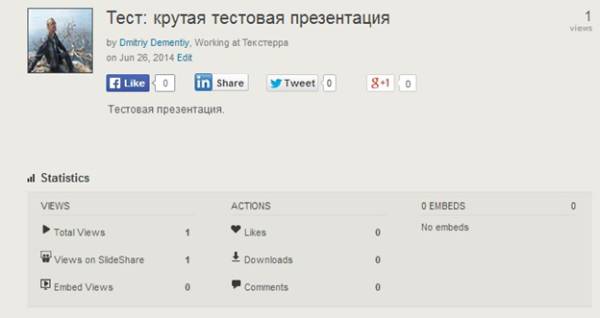
SlideShare: инструмент визуализации текстов
Некоторые представители вашей аудитории не читают статьи и обзоры из-за недостатка времени. Предложите им презентации на SlideShare. Этот формат позволяет комбинировать текстовый и визуальный контент. SlideShare интегрирован с социальными сетями, что очень удобно использовать для распространения контента.
Адаптация материала SlideShare Best Practices: How to Turn Written Content Into a Winning Deck by Dave Paradi.
Похожие материалы:

